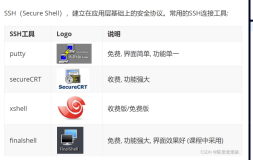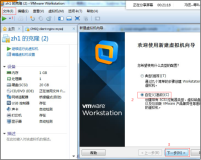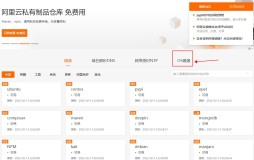前几天我为了尝鲜在电脑中安装了大蜥蜴(OpenSuse),新鲜期过了之后我准备换回原来的ArchLinux,结果发现大蜥蜴把原来的Grub设置覆盖了。如果要恢复的还得重新刻一个Arch引导U盘,与其这样我为什么不重新安装一个新的系统呢?
Manjaro介绍
看了一下就决定是Manjaro了,它和Antergos一样,也是ArchLinux的衍生版,但是增加了图形化安装界面,非常适合新手。在官网下载页面可以看到有三个图形安装镜像,集成了Xfce4、Gnome和Plasma三种类型的桌面系统,还有一个网络安装镜像,和ArchLinux一样需要命令行安装。下载的时候下载自己喜欢的桌面就行了。
安装过程
注意事项
一开始在刻录安装U盘的时候,遇到点问题。当电脑启动到引导盘的时候,显示未知文件系统错误,直接进入了Grub恢复界面。我试了好几种办法,最后发现只要在刻录的时候在Rufus中选择使用DD模式,即可成功引导。
安装步骤
下面来介绍一下Manjaro的安装步骤。一开始是引导界面,如图所示。这里其实没什么说的,直接按照图示进入图形安装环境就行了。
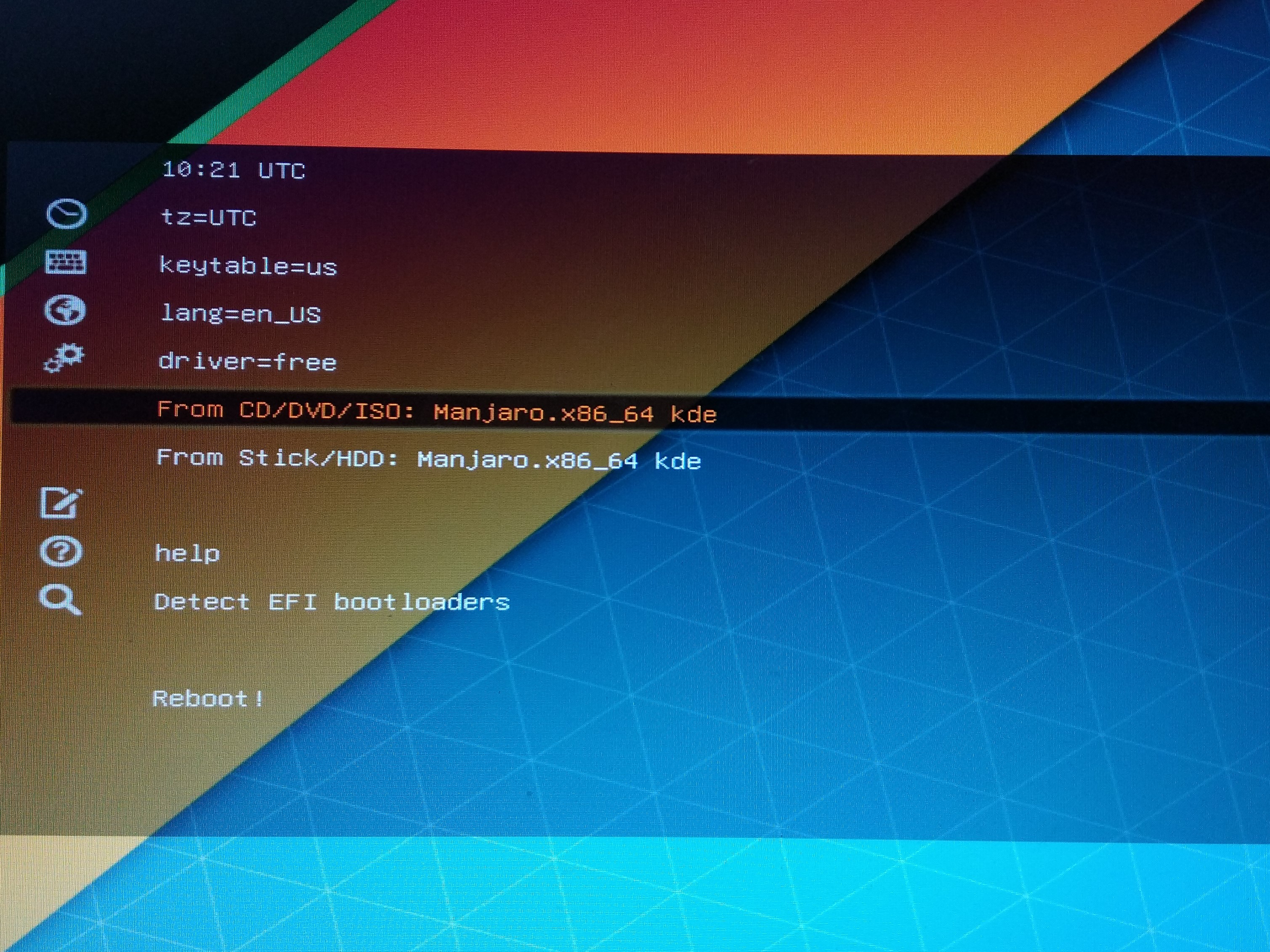
进入图形安装界面之后,首先会看到一个欢迎页面。它默认是英文的,点击左上角可以切换语言。其实切不切换没关系,因为这里的语言和安装程序的语言显示并不通用。直接点击启动安装程序就可以进行下一步了。
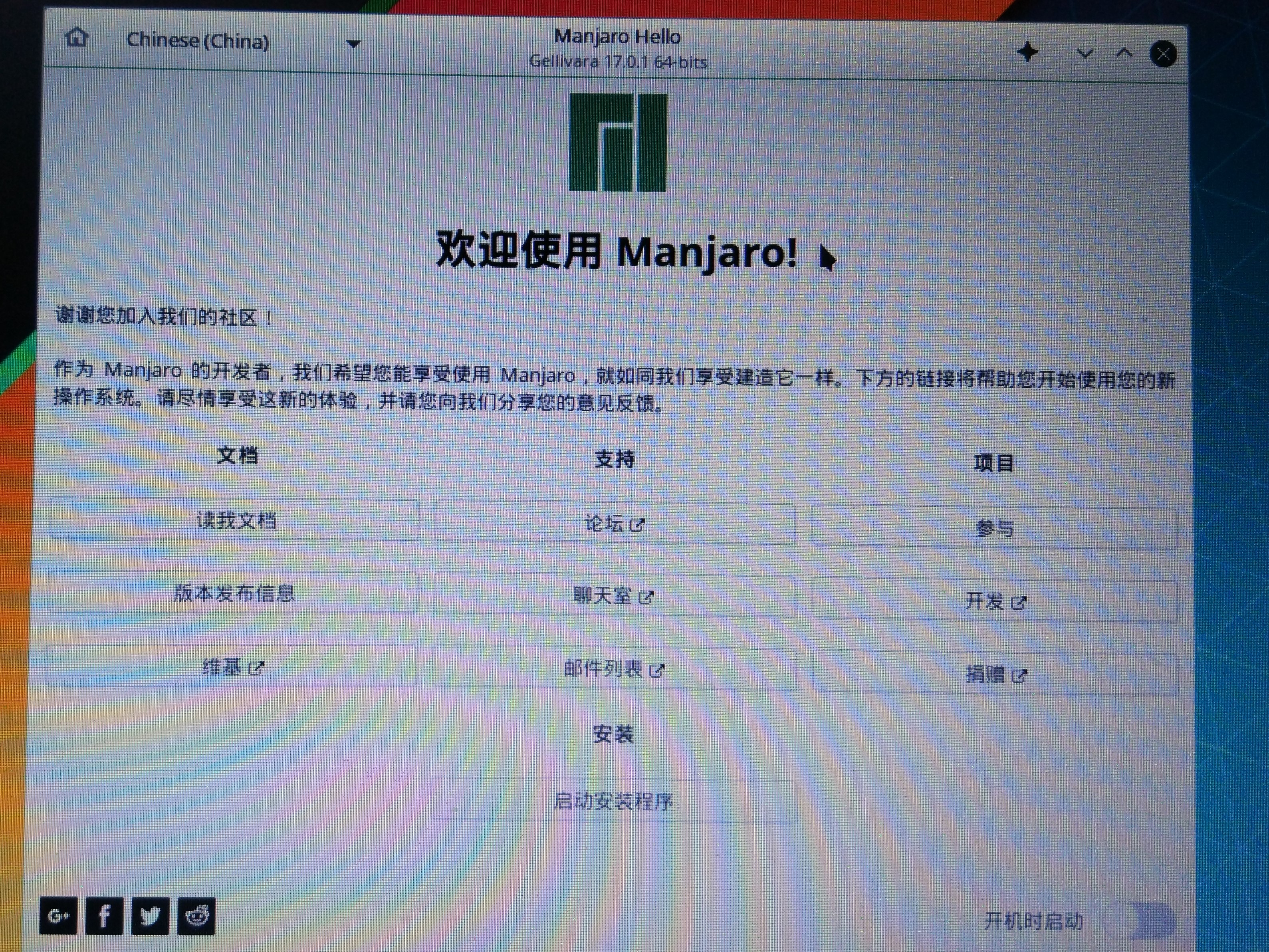
本来这里我每一步都用手机拍照了,但是我这破小米5拍照不行照片占用还挺大。每张照片都超过了上传图片大小上限,一张一张裁剪也没意思。所以过程我就不细说了,反正也就那么几步。最重要的一点就是硬盘分区了。我这是SSD+HHD,EFI分区在SSD,所以分区的时候注意要将ESP分区挂载不格式化,其他要安装的分区既要挂载也要格式化。
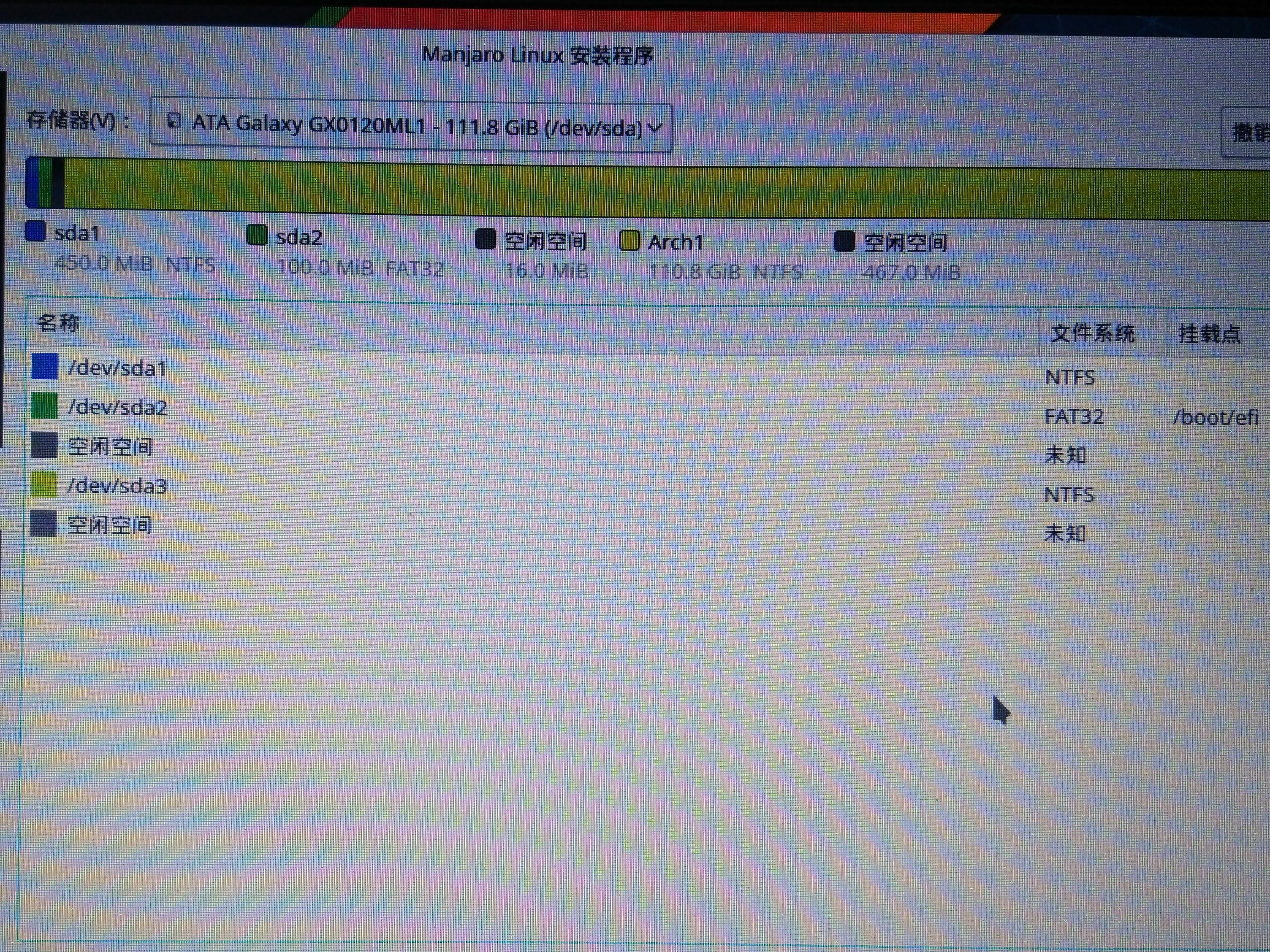
安装完成
终于安装完成了,安装完之后,就不用再用手机拍照了。直接上几张系统截图。我安装的是Plasma桌面的Manjaro,如果希望安装轻巧的桌面可以考虑安装Xfce版本的。不过我安装Plasma,纯粹就是为了它的特效丰富。
Manjaro对Plasma桌面也做了不少工作,这一点很难得。上次安装的大蜥蜴也对Plasma做了一些定制,那个大蜥蜴标志的开始按钮我就挺喜欢。不过大蜥蜴的包管理器下载还是有点慢,设置镜像我又不会。所以最后还是回归Arch系列了。
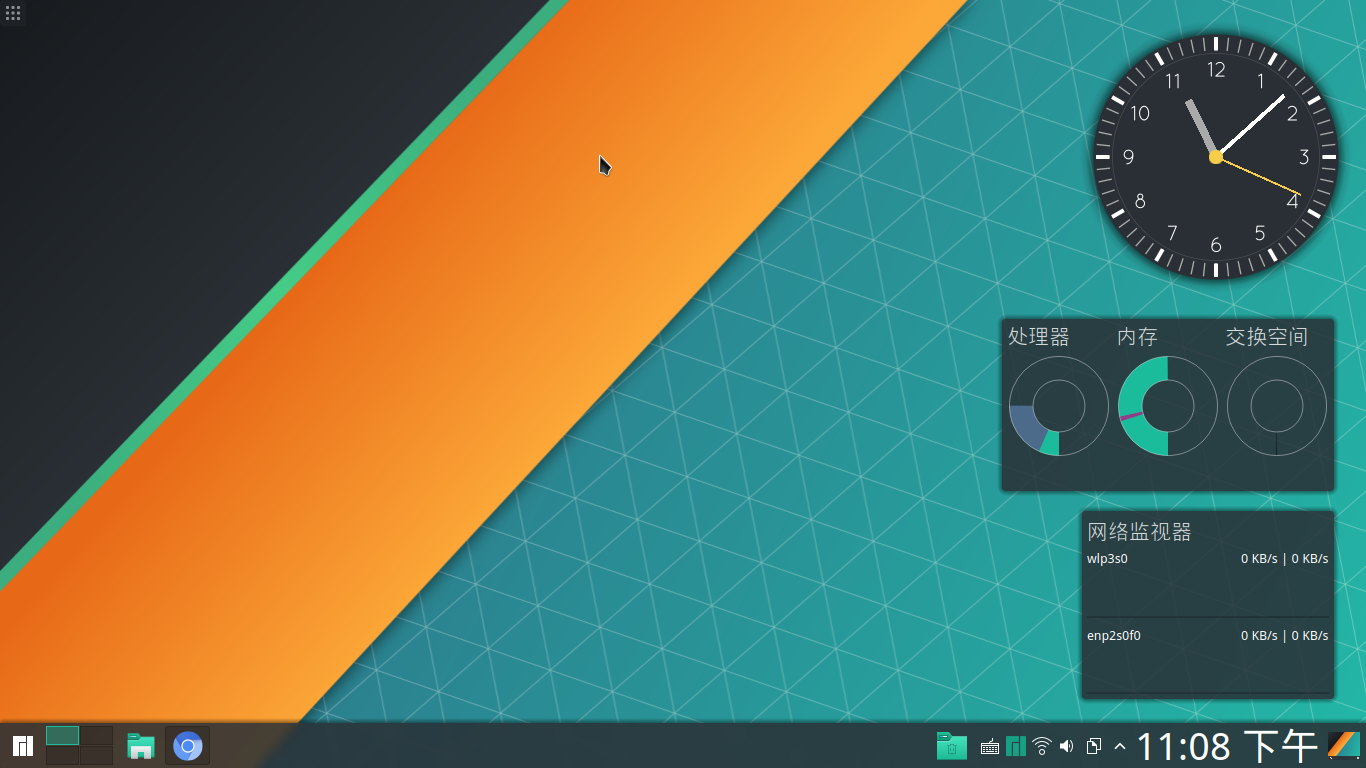
再附上screenfetch的截图。不知道什么情况,第一次安装Manjaro的时候,用screenfetch看居然还是原来Arch的标志,难道是我第一次安装的时候忘了格式化?然后过了一会系统就莫名崩了。我又重新安装一遍之后没有在发生任何情况,看来第一遍崩溃或许还真是我的安装失误。还别说,Manjaro的标志很独特,方方正正的。
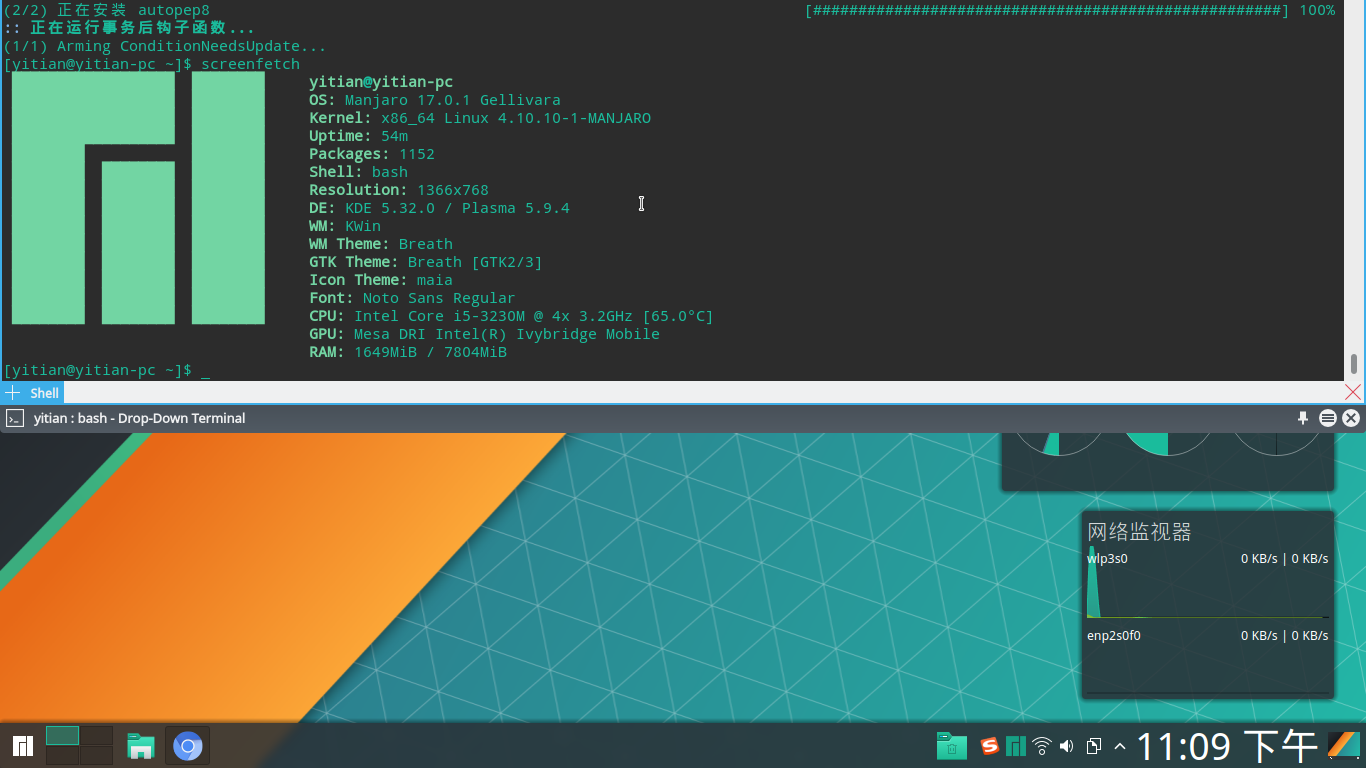
Manjaro自带的主题和图标就挺好看的了。所以我就不再折腾什么Numix图标了。而且Numix图标的免费版本好像很久不更新了,倒是付费的壁纸和主题越来越好看。
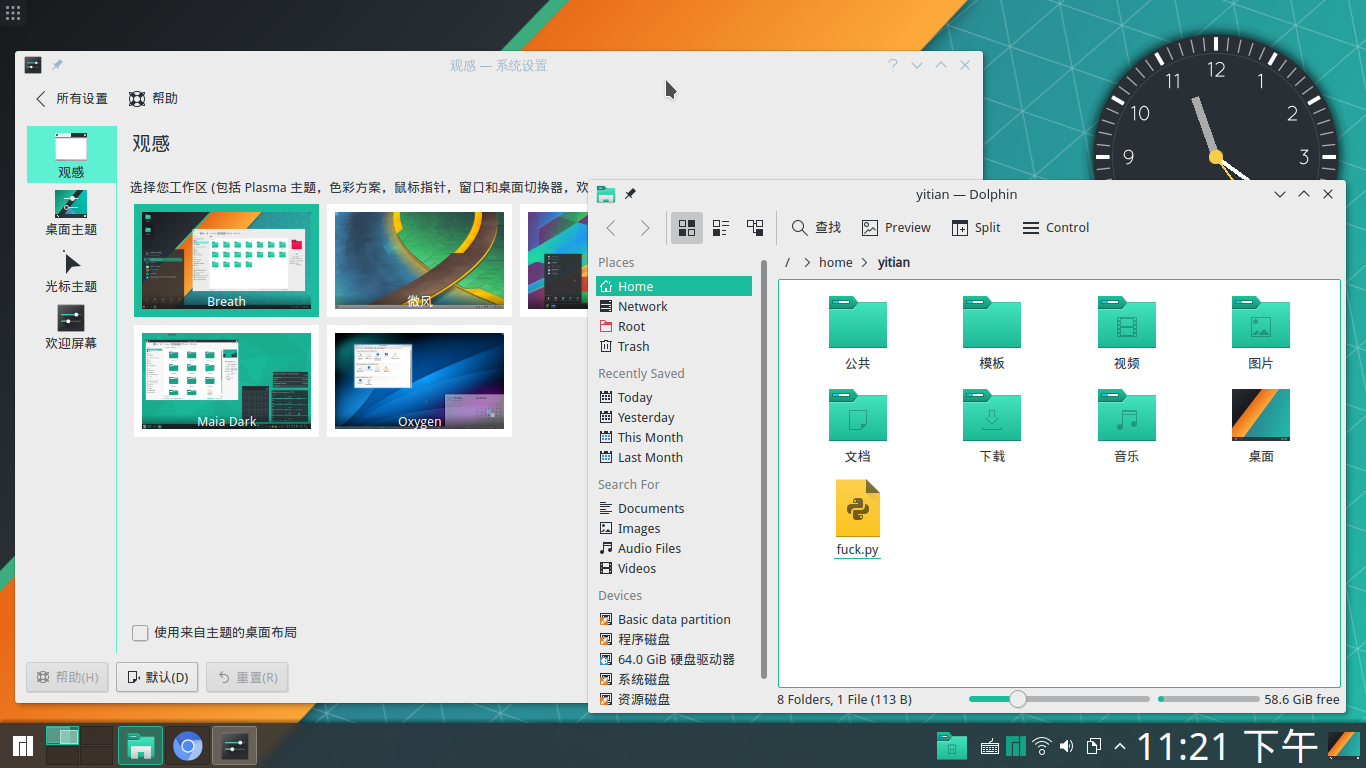
最后再来说说Manjaro的优缺点。优点有好几个:安装方便,还能设置下载镜像,下载速度很快;自带的主题和图标很好看,不需要怎么折腾了(当然这个仁者见仁);自带图形化包管理程序,不喜欢命令行的同学可以试试;由于是Arch的衍生版,所以如果想搞什么的话可以直接看Arch的Wiki页面,基本上大多数都是通用的。
然后说说缺点,因为我刚刚装上也没怎么使用,所以也没发现多少缺点。第一个缺点就是软件的分裂问题,像Arch的话所有软件都可以在pacman中安装。但是在Manjaro中,内核和驱动等软件,不能在pacman中安装,需要在系统设置界面使用它的图形化工具来安装,或者使用命令行mhwd-kernel。不过后来想想这也不能算缺点,对于这种随时可能滚挂的软件来说,由官方详细控制比较好。
第二个缺点就是它没安装中文输入法。虽然它的安装过程很方便,但是安装完成之后我才发现居然没给安装fcitx。我还得自己安装fcitx和一堆子模块输入法,然后配置启用。这多少和它开箱即用的理念有点不符合。
好了,Manjaro就介绍到这里。对于我这个更新强迫症来说,使用Arch系列的系统比较适合。而Manjaro算是Arch衍生版中很不错的了,在Linux的使用排名中也算前几的存在了。如果你喜欢Arch的随时更新,由害怕Arch繁杂的安装过程和经常滚挂,就来试试Manjaro吧!